Frågeloopsblocket är ett kraftfullt block för att visa innehåll på din webbplats.
I denna guide
För att lägga till frågeloopsblocket klickar du på blockinfogarikonen + och söker efter ”fråga”. Klicka på det för att lägga till blocket i ett inlägg eller på en sida.
💡
Du kan också använda ditt tangentbord för att skriva /fråga på en ny rad och trycka på returtangenten för att snabbt lägga till ett nytt frågeloopsblock.

Du hittar detaljerade instruktioner om hur du lägger till block här.
När du lägger till blocket för första gången kan du välja mellan fyra olika variationer:
- Rubrik och datum
- Rubrik och utdrag
- Rubrik, datum och utdrag
- Bild, datum och rubrik
Klicka på ett alternativ för att välja det. Du kan därefter anpassa utseendet med hjälp av inställningarna i blocket verktygsfält och sidopanel.
När du klickar på blocket visas ett verktygsfält med alternativ:

Frågeloopsblocket har följande alternativ i verktygsfältet:
- Ändra blocktyp eller -stil.
- Dra blocket.
- Flytta blocket uppåt eller nedåt.
- Ändra justering till bred bredd eller fullbredd.
- Visningsinställningar:
- Objekt per sida.
- Förskjutning: Börja från det första inlägget (0) eller hoppa över det första X antalet inlägg.
- Maximalt antal sidor att visa.
- Listvy.
- Rutnätsvy.
- Fler alternativ.
När du klickar på blocket kommer du att hitta ytterligare blockinställningar i den högra sidopanelen. Om du inte ser sidopanelen kan du behöva klicka på ikonen ⚙️ (kugghjulet) längst upp till höger för att öppna inställningarna.

Du kan använda färginställningarna för att styra färgen på texten, bakgrunden och länkarna inuti frågeloopsblocket.
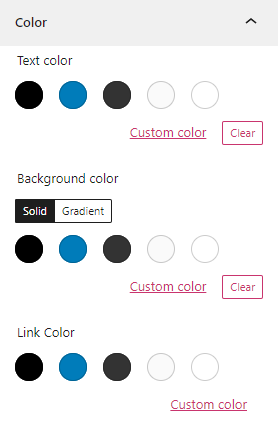
Genom att aktivera alternativet Ärv fråga från mall kommer ditt innehåll att visas med standardalternativen. Inaktivera alternativet för att anpassa innehållet:
- Inläggstyp: Du kan välja att visa inlägg, sidor, omdömen, projekt eller andra anpassade inläggstyper som kan läggas till via tillägg (till exempel produkter via WooCommerce).
- Sortera efter: Välj i vilken ordning ditt innehåll ska listas.
Du kan dessutom välja att inkludera eller exkludera fastklistrade inlägg, eller att endast visa fastklistrade inlägg.
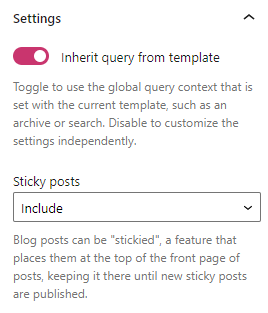
För att komma åt filteralternativen, inaktivera inställningen Ärv fråga från mall.
Med hjälp av filteralternativen kan du begränsa innehållet som visas baserat på:
- Kategorier
- Etiketter
- Författare
- Nyckelord
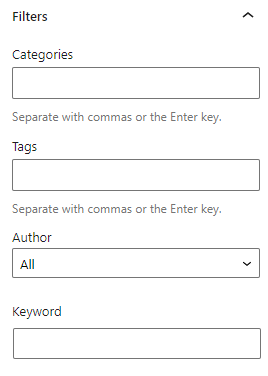
Frågeloopsblocket innehåller ett antal underblock som ger dig ännu mer kontroll över hur ditt innehåll visas.
Följande block kan läggas till inuti frågeloopsblocket. Blocken är märkta med ”inlägg”, men de kan också tillämpas på sidor, portföljer, omdömen och andra typer av innehåll.
- Inläggsrubrik
- Inläggsdatum
- Inläggsinnehåll
- Inläggsutdrag
- Utvald inläggsbild
- Inläggskategorier
- Inläggsetiketter
- Föregående inlägg och Nästa inlägg
Exempelbilden nedan visar ett frågeloopsblock som används för att visa Inläggsrubrik, Inläggsdatum, Utvald inläggsbild, Inläggsetiketter, Inläggskategori och Inläggsutdrag:
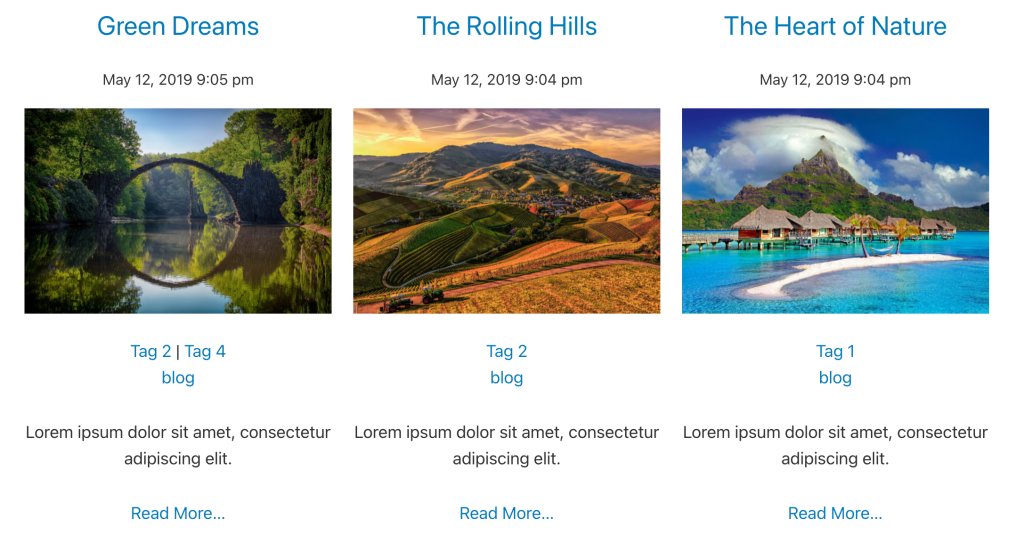
Genom att använda Listvy kan du enkelt se den aktuella strukturen för blocken inuti frågeloopsblocket.
För att visa listan med block väljer du Listvy högst upp på skärmen. Ikonen ser ut som tre horisontella linjer ovanför varandra.
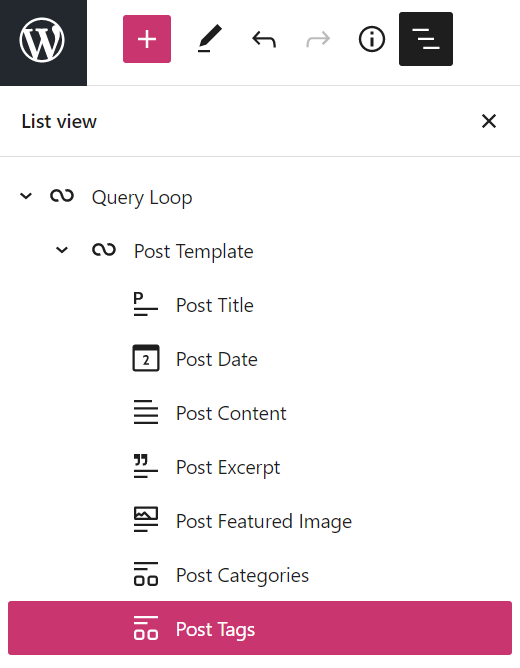
Nedan kan du läsa beskrivningarna för varje block.
Blocket Inläggsrubrik visar rubriken för varje del av innehåll som du har publicerat.
När du klickar på blocket visas ett verktygsfält med alternativ:

Blocket Inläggsrubrik har följande alternativ i verktygsfältet:
- Ändra blocktyp.
- Dra blocket.
- Flytta blocket uppåt eller nedåt.
- Justera blockinnehållet till bred bredd eller fullbredd.
- Välj rubrikstorlek.
- Ändra textens justering.
- Menyn Fler inställningar.
Blockinställningar
Typografi
Typsnittsfamiljen som ska tillämpas på inläggsrubriken, samt textstorleken och radhöjden.
Färg
Text- och bakgrundsfärg för inläggsrubriken. Om alternativet ”Gör rubriken till en länk” är markerat i nästa sektion går det även att ange länkfärgen under Färg.
Länkinställningar
Markera ”Gör rubriken till en länk” om du vill att rubriken ska länka till innehållet.
Blocket Inläggsdatum visar publiceringsdatumet för varje del av innehåll.
När du klickar på blocket visas ett verktygsfält med alternativ:

Blocket Inläggsdatum har följande alternativ i verktygsfältet:
- Ändra blocktyp.
- Dra blocket.
- Flytta blocket uppåt eller nedåt.
- Ändra textens justering.
- Menyn Fler inställningar.
Blockinställningar
Typografi
Typsnittsfamiljen som ska tillämpas på inläggsdatumet, samt textstorleken och radhöjden.
Färg
Text-, bakgrunds- och länkfärg för inläggsdatumet.
Formatinställningar
Formatera hur datumet visas. Eller så kan du välja att bara visa tiden när innehållet publicerades.
Blocket Inläggsinnehåll visar hela innehållet för varje inlägg eller sida som har publicerats. Du kan också ta en titt på blocket Inläggsutdrag om du endast vill visa en del av ditt innehåll och istället inkludera alternativet ”Läs mer”.
När du klickar på blocket visas ett verktygsfält med alternativ:

Blocket Inläggsinnehåll har följande alternativ i verktygsfältet:
- Ändra blocktyp.
- Dra blocket.
- Flytta blocket uppåt eller nedåt.
- Justera blockinnehållet till bred bredd eller fullbredd.
- Menyn Fler inställningar.
Blockinställningar
Layout
Avmarkera ”Ärv standardlayout” för att ange höjd och bredd (i pixlar) för blocket Inläggsinnehåll.
Blocket Inläggsutdrag visar ett utdrag för varje del av innehåll som har publicerats. Du kan styra hur mycket av utdraget som ska visas genom att lägga till blocket Mer till det publicerade innehållet. På det här sättet kommer blocket Inläggsutdrag endast att visa texten som lagts till ovanför blocket Mer i det publicerade innehållet.
När du klickar på blocket visas ett verktygsfält med alternativ:

Blocket Inläggsutdrag har följande alternativ i verktygsfältet:
- Ändra blocktyp.
- Dra blocket.
- Flytta blocket uppåt eller nedåt.
- Ändra textens justering.
- Menyn Fler inställningar.
Blockinställningar
Typografi
Typsnittsfamiljen som ska tillämpas på inläggsutdraget, samt textstorleken och radhöjden.
Färg
Text-, bakgrunds- och länkfärg för inläggsutdraget.
Inställningar för inläggsutdrag
Visa länken ”Läs mer” på en ny rad. Avmarkera detta för att visa texten Läs mer direkt i slutet av utdraget.
💡
Se till att ändra standardalternativet ”Lägg till Läs mer-länktext” om du vill visa alternativet ”Läs mer” i slutet av utdraget.
Blocket Utvald inläggsbild visar den utvalda bild som du har angett för ditt innehåll. Klicka här för mer information om hur anger en utvald bild.
När du klickar på blocket visas ett verktygsfält med alternativ:

Blocket Utvald inläggsbild har följande alternativ i verktygsfältet:
- Ändra blocktyp.
- Dra blocket.
- Flytta blocket uppåt eller nedåt.
- Högerjustera, vänsterjustera eller centrera bilden, samt välj om den ska visas i bred bredd eller fullbredd.
- Menyn Fler inställningar.
Blockinställningar
Länkinställningar
Aktivera alternativet för att länka bilden till det publicerade innehållet. Alternativet är inaktiverat som standard.
Blocket Inläggskategorier visar de kategorier som du har tilldelat ditt publicerade innehåll. Klicka här för att läsa mer om kategorier.
När du klickar på blocket visas ett verktygsfält med alternativ:

Blocket Inläggskategorier har följande alternativ i verktygsfältet:
- Ändra blocktyp.
- Dra blocket.
- Flytta blocket uppåt eller nedåt.
- Högerjustera, vänsterjustera eller centrera texten.
- Menyn Fler inställningar.
Blockinställningar
Typografi
Typsnittsfamiljen som ska tillämpas på inläggsutdraget, samt textstorleken och radhöjden.
Färg
Text-, bakgrunds- och länkfärg för kategorierna.
Blocket Inläggsetiketter visar de etiketter som du har lagt till för ditt innehåll. Klicka här för att läsa mer om etiketter.
När du klickar på blocket visas ett verktygsfält med alternativ:

Blocket Inläggsetiketter har följande alternativ i verktygsfältet:
- Ändra blocktyp.
- Dra blocket.
- Flytta blocket uppåt eller nedåt.
- Högerjustera, vänsterjustera eller centrera texten.
- Menyn Fler inställningar.
Blockinställningar
Typografi
Typsnittsfamiljen som ska tillämpas på etiketterna, samt textstorleken och radhöjden.
Färg
Text-, bakgrunds- och länkfärg för etiketterna.
Du kan använda blocken Föregående inlägg och Nästa inlägg för att visa länkar till föregående och nästa inlägg.
När du klickar på blocket visas ett verktygsfält med alternativ:

Dessa block har följande alternativ i verktygsfältet:
- Ändra blocktyp.
- Dra blocket.
- Flytta blocket uppåt eller nedåt.
- Högerjustera, vänsterjustera eller centrera texten.
- Fetstilt text
- Kursiverad stil.
- Menyn Fler inställningar.
Avancerat
Via fliken Avancerat kan du lägga till en CSS-klass till ditt block, så att du kan skriva anpassad CSS och utforma blocket som du tycker passar.
